著者:
Judy Howell
作成日:
25 J 2021
更新日:
19 六月 2024
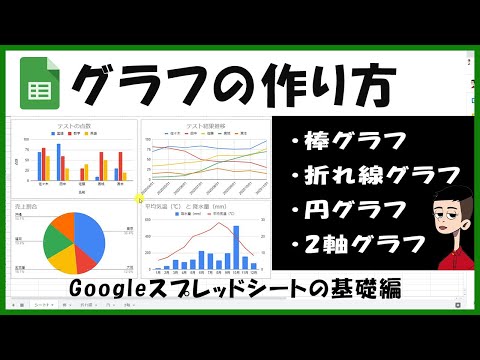
コンテンツ
このwikiHowは、完全なGoogleSheetsデスクトップWebサイトのGoogleSheetsスプレッドシートでデータをグラフ化する方法を説明しています。
ステップに
 Googleスプレッドシートのページを開きます。 ブラウザでhttps://sheets.google.comにアクセスします。これにより、Googleアカウントにサインインしている場合、Googleスプレッドシートダッシュボードが開きます。
Googleスプレッドシートのページを開きます。 ブラウザでhttps://sheets.google.comにアクセスします。これにより、Googleアカウントにサインインしている場合、Googleスプレッドシートダッシュボードが開きます。 - Googleアカウントにサインインしていない場合は、続行する前にプロンプトが表示されたらメールアドレスとパスワードを入力する必要があります。
 クリック 空の. ページの左上にあります。これにより、新しい空白のスプレッドシートが開きます。
クリック 空の. ページの左上にあります。これにより、新しい空白のスプレッドシートが開きます。 - データのスプレッドシートが既にある場合は、それをクリックして、「データの選択」の手順に進みます。
 ヘッダーを作成します。 セルをクリックします A1、x軸のラベルを入力し、セルをクリックします B1 y軸のラベルを入力します。
ヘッダーを作成します。 セルをクリックします A1、x軸のラベルを入力し、セルをクリックします B1 y軸のラベルを入力します。 - たとえば、1日の間に飲むコーヒーのカップ数を記録する場合は、セルに「時間」と入力できます。 A1 セル内の「コーヒーのカップ」 B1 置く。
- 作成するグラフの種類によって、ラベルの配置が若干異なる場合があります。
- ヘッダーを追加できます C1, D1グラフに3つ以上のデータセットが含まれている場合など。
 あなたのデータを入れてください。 のセルにx軸データを入力します a 列に入力し、y軸データをのセルに入力します。 B。 カラム。
あなたのデータを入れてください。 のセルにx軸データを入力します a 列に入力し、y軸データをのセルに入力します。 B。 カラム。 - 3列以上のヘッダーを入力する必要がある場合は、その情報も入力してください。
 日付を選択してください。 セルをクリックします A1 ホールド ⇧シフト 右端のデータ列の一番下のセルをクリックします。これにより、データセット全体が青色で選択されます。
日付を選択してください。 セルをクリックします A1 ホールド ⇧シフト 右端のデータ列の一番下のセルをクリックします。これにより、データセット全体が青色で選択されます。  クリック インサート. これは、ページの左上にあるタブです。選択メニューが表示されます。
クリック インサート. これは、ページの左上にあるタブです。選択メニューが表示されます。  クリック チャート. このオプションは、選択メニューの中央にあります。 インサート。それをクリックすると、データの標準グラフが作成され、ページの右側にウィンドウが表示されます。
クリック チャート. このオプションは、選択メニューの中央にあります。 インサート。それをクリックすると、データの標準グラフが作成され、ページの右側にウィンドウが表示されます。  チャートタイプを選択します。 ウィンドウ上部の[グラフの種類]ボックスをクリックし、表示されるドロップダウンリストでグラフの種類をクリックします。ページ中央のグラフは、選択内容に応じて変化します。
チャートタイプを選択します。 ウィンドウ上部の[グラフの種類]ボックスをクリックし、表示されるドロップダウンリストでグラフの種類をクリックします。ページ中央のグラフは、選択内容に応じて変化します。  チャートを共有します。 クリック ファイル、 クリック 部… ドロップダウンメニューから、名前を入力してクリックします セーブ プロンプトが表示されたら、電子メールアドレス(または電子メールアドレスの範囲)を入力して、 送信 .
チャートを共有します。 クリック ファイル、 クリック 部… ドロップダウンメニューから、名前を入力してクリックします セーブ プロンプトが表示されたら、電子メールアドレス(または電子メールアドレスの範囲)を入力して、 送信 . - 最初にタブをクリックできます 合わせる チャートウィンドウの上部にあり、チャートやラベルなどの外観をカスタマイズできます。
チップ
- 円グラフを作成するときは、数値データに1つの列を使用するだけで済みます。
警告
- Googleスプレッドシートは自動的に保存されますが、インターネットに接続している場合に限ります。ページ上部に「保存済み」と表示される前にGoogleスプレッドシートを閉じると、変更が失われる可能性があります。



